Word dosyalarını birleştirme için aklımıza ilk gelen yöntem genellikle kopyala yapıştır yöntemidir. Fakat bu, sayfa sayısı fazla olan dosyalar için bazen sorunlar yaşatabilmektedir. Kısaca, kopyala- yapıştır işlemi istenilen sonucu vermeyebilir. Zaten bu tip durumlarda özellikle sayfa sayısı fazla olan Word birleştirme de Word’ün verdiği imkânları kullanmak çok mantıklı olacaktır.
Word Dosyalarını Birleştirme Nasıl Yapılır?
Word’ün en kullanışlı özelliklerinden biri de iki dosyayı kolaylıkla birleştirebilir olmasıdır. Sanılanın aksine öyle zor ve yapması imkânsız bir durum da değildir. İki Word dosyasını birleştirme 2024 sürümünü kullanarak aşağıda birlikte inceleyeceğiz. Şimdi dosyaları birleştirmek için;
Adım 1: Ekleme yapmak istediğiniz Word dosyasını açıyorsunuz. Fakat bu durum için temiz bir Word sayfası açıp iki dosyayı orada birleştirmeniz daha sağlıklı olacaktır. Aksi halde çıkabilecek herhangi bir sorunda birleştirmek istediğiniz dosyaların sizde yedeği olması çok önemli.
Adım 2: Şimdi Microsoft Word sayfamızı açalım. Burada sizi bir giriş paneli karşılayacak. Bu panelde sırasıyla: “Dosya, Giriş, Ekle, Tasarım…” gibi bölümler bulunmaktadır.

Adım 3: Bizim iki Word doyası birleştirme yapabilmemiz için gerekli olan bölüm “Ekle” kısmı olacaktır. “Ekle” bölümüne tıklıyorsunuz.

Adım 4: Bu bölümde sizi “Nesne” ikonu karşılayacak. Buraya tıklamanız gerekiyor.

Adım 5: “Nesne” ikonuna tıkladığınızda aşağı bir panel çıkacak. Burada “Dosyadan Metin…” seçeneği bulunuyor. Oraya tıklamalısınız.
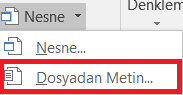
Adım 6: Burada size bir “Dosya Ekle” sayfası açılacak. Birleştirmek istediğiniz dosyaları burada seçmeniz gerekiyor. Fakat “Tüm Word Belgeleri” görülmelidir.

Adım 7: Eğer “Aralık” seçeneğine tıklarsanız; yalnızca belirlenmiş bir aralığın aktarılması için size seçenek sunar. Örnek verecek olursak; Belgelerin 1 ile 15 sayfaları arasını seçebilirsiniz.
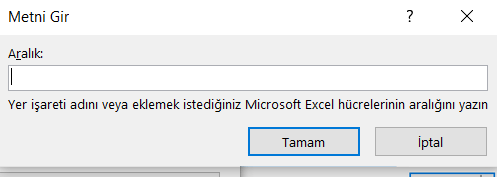
Adım 8: Eğer aralık seçeneğini istemiyorsanız direkt “Tamam” diyebilirsiniz. Ya da aralıkları belirleyip “Tamam” ikonuna tıklayın.
Adım 9: Word dosyalarını birleştirme işleminiz bu şekilde gerçekleşecektir. Kaydedip üzerinde istediğiniz oynamayı yapabilirsiniz.
Yapacağınız 9 basit adımda 2 Word dosyasını birleştirme işlemini başarılı bir şekilde yapabilirsiniz.
İki Farklı Word Dosyasını Birleştirme
Yukarıda kullanacağınız yöntem en çok kullanılan ve en basit yöntemlerden biridir. Genellikle de uzun sayfaları olan Word dosyaları için kullanılır. Kısa Word belgeleri için daha basit bir işlem daha mevcuttur. Bu da yukarıda bahsettiğimiz kopyala yapıştır yöntemidir. Bunu yapabilmek için;
- Adım 1: Birleştirmek istediğiniz Word dosyalarını açıyorsunuz.
- Adım 2: Kopyalamak istediğiniz yeri seçiyorsunuz.
- Adım 3: Şimdi Word dosyalarını birleştirme için diğer dosya da yapıştırmanız gereken yere yapıştırıyorsunuz.
- Adım 4: Bu şekilde bütün dosyaları yapıştırdıktan sonra kaydedin ve kapatın. Dosyalarınız birleşmiş olacaktır.
İki Word dosyası nasıl birleştirilir? Sorusunu basit adımlarla görselli bir şekilde anlatmaya çalıştık. Çözemediğiniz bir problemde ekibimize mail atabilir, yorumlarda belirtebilirsiniz.
Microsoft Word ile ilgili diğer rehberlerimize de mutlaka göz atın:

